
- •Методические указания к выполнению практических работ по дисциплине «Прикладное программное обеспечение»
- •Заместитель директора по ур
- •Протокол №___ «___» 201__г.
- •Пояснительная записка
- •Практическая работа 1. Создание, редактирование и форматирование документа
- •Практическая работа 2. Создание и редактирование таблиц, вычисления в таблицах
- •Практическая работа 3. Создание и обработка графических объектов, вставка рисунков из файла, создание текстовых эффектов
- •Практическая работа 4. Списки, границы и заливка, использование и создание стилей, табуляторы, колонки. Тезаурус, автозамена, запись формул, использование шаблонов
- •Часть 1. Начальные сведения
- •Глава 1. Что такое компьютер
- •Глава 2. Архитектура компьютера
- •Практическая работа 5. Ввод, редактирование и форматирование данных. Оптимизация Еxcel
- •Практическая работа 6. Использование вычислений при создании таблиц. Понятие абсолютной и относительной адресации. Применение абсолютных адресов. Способы абсолютной адресации
- •Практическая работа 7. Графические средства Excel. Правила формирования списков. Сортировка списков. Использование мастера функций. Логические функции
- •Практическая работа 8. Средства обработки списков: автофильтр, расширенный фильтр, итоги. Поиск единственного решения с помощью надстройки «подбор параметра»
- •3. Консолидация данных
- •Практическая работа № 9. Рисунки и графические примитивы на слайдах, использование анимации в презентации
- •Практическая работа 11. Интерактивная презентация
- •Секреты настройки воспроизведения звукового файла
- •Создание управляющих кнопок»
- •Практическая работа 12. Способы печати презентации
- •Практическая работа 13. Рабочее окно программы AutoCad. Окно Командная строка. Панели инструментов
- •Краткие теоретические сведения
- •Порядок выполнения работы
- •Практическая работа 14. Графические примитивы: простые и сложные. Зумирование, панорамирование
- •Краткие теоретические сведения
- •1. Построение нелинейных базовых примитивов
- •1.1 Построение эллипса
- •1.4. Построение кольца
- •1.5. Построение сплайна
- •1.6. Построение полилинии
- •2. Просмотр чертежей
- •Практическая работа 15. Вычерчивание прямолинейных объектов (отрезков, прямоугольников, многоугольников, точечных объектов). Вычерчивание криволинейных объектов (окружностей, дуг)
- •Краткие теоретические сведения
- •Практическая работа 16. Основные свойства объектов. Слои и работа с ними
- •Краткие теоретические сведения
- •2. Слой
- •3. Цвет линии
- •4. Тип линии
- •5. Толщина линии
- •Практическая работа 17. Редактирование изображений, команды редактирования
- •Краткие теоретические сведения
- •2.3. Зеркальное отражение объектов (Mirror)
- •2.4. Команда Подобие (Offset)
- •2.5. Команда Массив (Array)
- •2.6. Перемещение объектов (Move)
- •2.7. Поворот объектов (Rotate)
- •2.8. Масштабирование объектов (Scale)
- •2.10. Растянуть (Lengthen)
- •2.10. Команда Обрезать (Trim)
- •2.11. Команда Удлинить (Extend)
- •2.12. Команда Разорвать в точке (Break)
- •2.13. Команда Фаска (Chamfer)
- •2.14. Команда Сопряжение (Fillet)
- •2.15. Команда Расчленить (Explode)
- •3. Методы редактирования
- •Графическое задание №1
- •Практическая работа 18. Настройка режимов. Объектные привязки
- •1. Общие положения
- •2. Вывод однострочного текста
- •2.2. Редактирование однострочного текста
- •2.3. Специальные символы и управляющие коды
- •3. Вывод многострочного текста
- •3.2. Редактирование многострочного текста
- •Практическая работа 20. Способы указания размеров в чертежах. Создание размерных стилей
- •1. Общие положения
- •2. Типы размеров
- •2.1. Линейный размер (dimlinear)
- •2.2. Выровненный размер (dimaligned)
- •2.3. Радиальный размер (dimradius)
- •2.4. Диаметральный размер (dimdiametr)
- •2.5. Угловой размер (dimangular)
- •2.9. Размер с основной линией (dimbaseline)
- •2.7. Продолженный размер (dimcontinue)
- •2.8. Быстрая выноска (qleader)
- •3. Редактирование размеров
- •3.1. Редактирование размеров с помощью ручек
- •3.2. Редактирование с помощью контекстного меню
- •3.3.Редактирование с помощью таблицы свойств
- •3.4. Редактирование с помощью команд Dimedit и Dimtedit
- •Контрольные вопросы
- •Практическая работа 21. Определение контура штриховки. Штриховка объектов. Настройка печати. Вывод чертежа на принтер, плоттер
- •Краткие теоретические сведения
- •1. Общие положения
- •2. Нанесение штриховки
- •Графическое задание №5
- •Практическая работа 22. Выполнение чертежа
- •Практическая работа 23. Работа с карточкой реквизитов со списком и текстом документов в спс «Консультант Плюс»
- •Краткие теоретические сведения
- •Порядок выполнения работы
- •Операции с папками документов
- •2. Закладки
- •Краткие теоретические сведения
- •Практическая работа 25. Работа с основным меню системы «Гарант». Тематические базы системы. Поиск документов в спс «Гарант»
- •Практическое занятие 26. Изучение основных функций Microsoft Visio
- •Краткие теоретические сведения
- •1.Основные понятия и интерфейс пользователя
- •1.1.Основные понятия
- •1.2. Окно приложения и элементы интерфейса
- •Упражнение 2: Соединение фигур
- •Упражнение 3: Добавление текстовых элементов
- •Упражнение 4: Форматирование рисунка
- •Упражнение 5: Добавление фона на готовый рисунок.
- •Контрольные вопросы
- •Практическое занятие № 27. Разработка блок-схем средствами Microsoft Visio
- •Варианты заданий Вариант 1
- •Вариант 2
- •Практическое занятие 29. Создание схемы компьютерной сети
- •Создание схемы сети:
- •Импорт внешних данных об оборудовании в документ
- •Добавление начальных данных для указания фигур оборудования
- •Автоматическое связывание внешних данных с фигурами сети
- •Варианты заданий Вариант 1
- •Практическое занятие 30. Работа в нескольких приложениях. Создание интегрированного документа.
- •Понятие составного документа
- •Создание составного документа с помощью мыши
- •Создание составного документа через буфер обмена командой Правка, Вставить
- •Литература
1.6. Построение полилинии
Примитив полилиния или ломаная представляет собой последовательность прямолинейных отрезков и дуг, которые воспринимаются AutoCAD как одно целое (рис. 60). С помощью полилинии можно создавать ломаные, состоящие из линейных и дуговых сегментов переменной толщины. Отрисовка сегментов идет циклически, как при работе с отрезком, следовательно, для того чтобы выйти из команды, приходится нажимать Esc или Enter. Перед началом отрисовки очередного сегмента нужно выбрать режим дуги или линии.
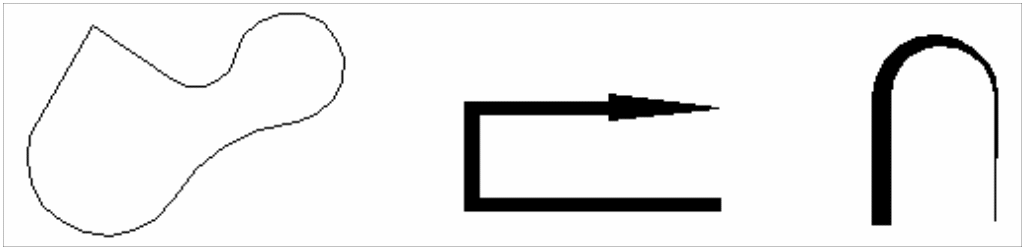
Рисунок 60 - Примеры полилиний.
Выбор
инструмента
осуществляют щелчком по кнопке Полилиния
![]() на панели Рисование
или вводом команды Полилиния
или из ниспадающего меню Рисование
запуском команды Полилиния.
на панели Рисование
или вводом команды Полилиния
или из ниспадающего меню Рисование
запуском команды Полилиния.
После запуска команды полилиния начинает рисоваться отрезками. Для перехода к отрисовке дуг нужно сначала выбрать параметр Arc, а затем указать конечную точку дуги.
Пример. Построить кривую, показанную на рис. 61.
Команда: _pline
Начальная точка: 20,280
Текущая ширина полилинии равна 0.0000
Следующая точка или [Дуга/Полуширина/длИна/Отменить/Ширина]: 20
Следующая точка или [Дуга/Замкнуть/Полуширина/длИна/Отменить/Ширина]: д
Конечная точка дуги или
[Угол/Центр/Замкнуть/Направление/Полуширина/Линейный/Радиус/Вторая/Отменить/Ширина]: 40,270
Конечная точка дуги или
[Угол/Центр/Замкнуть/Направление/Полуширина/Линейный/Радиус/Вторая/Отменить/Ширина]: л
Следующая точка или [Дуга/Замкнуть/Полуширина/длИна/Отменить/Ширина]: 20
Следующая точка или [Дуга/Замкнуть/Полуширина/длИна/Отменить/Ширина]: *Прервано*
В примере мы указали координаты начальной точки (20,280), затем методом “направление – расстояние” ввели длину отрезка (20), переключились в режим отрисовки дуговых фрагментов (Д) и, задав координаты конечной точки дуги (40, 270), построили ее. После этого вернулись в режим отрисовки отрезков (Л) и нарисовали нижнюю горизонтальную линию (20), так же методом ”Направление расстояние”.

Рисунок 61 - Кривая
Рис. 4.7. Построение полилинии.
В отличие от всех других примитивов AutoCAD, при отрисовке полилинии можно задавать ее ширину. Причем ширина задается в начале и конце сегмента.
Пример. Нарисовать фигуру, показанную на рис. 14.2., ширина в начале отрезка 5, в конце – 0. Координаты концов отрезка задают произвольно щелчками мышкой.
Команда: ПЛИНИЯ
Начальная точка:
Текущая ширина полилинии равна 0.0000
Следующая точка или [Дуга/Полуширина/длИна/Отменить/Ширина]: ш
Начальная ширина <0.0000>: 5
Конечная ширина <5.0000>: 0
Следующая точка или [Дуга/Полуширина/длИна/Отменить/Ширина]:
Как видно из приведенного примера ширина фрагментов полилинии задается с помощью параметра Ширина. Кроме него можно использовать Полуширина. Если в процессе отрисовки полилинии задать ширину, то это значение будет использоваться по умолчанию в данной и последующих командах.
Рассмотрим назначение параметров команды ПЛИНИЯ.
Отрисовка линейных сегментов ломаной
Дуга – переход в режим отрисовки дуг.
Замкнуть – команда на соединение последней и первой точек ломаной.
длИна – длина отрезка. Отрезок строится в том же направлении, что и предыдущий. Если предыдущим сегментом была дуга, – по касательной к ней.
Отменить – отменяет вывод последнего отрисованного сегмента ломаной.
Отрисовка дуговых сегментов ломаной
Угол – ввод центрального угла отрисовываемого дугового сегмента. Центральным называется угол между радиусами к началу и концу дуги.
Центр – ввод координат центра отрисовываемого дугового сегмента.
Замкнуть – параметр аналогичен Замкнуть для отрисовки линейного сегмента.
Направление – позволяет настроить направление касательной к начальной точке дуги. Таким образом можно изменять начальный изгиб отрисовываемого дугового сегмента.
Полуширина – параметр аналогичен Halfwidth для отрисовки линейного сегмента.
Линейный – переключение в режим отрисовки линейных сегментов полилинии.
Радиус – ввод значения радиуса отрисовываемого дугового сегмента.
Вторая – ввод координат второй точки дуги.
Отменить – параметр аналогичен Отменить для отрисовки линейного сегмента.
Ширина – параметр аналогичен Ширина для отрисовки линейного сегмента.
